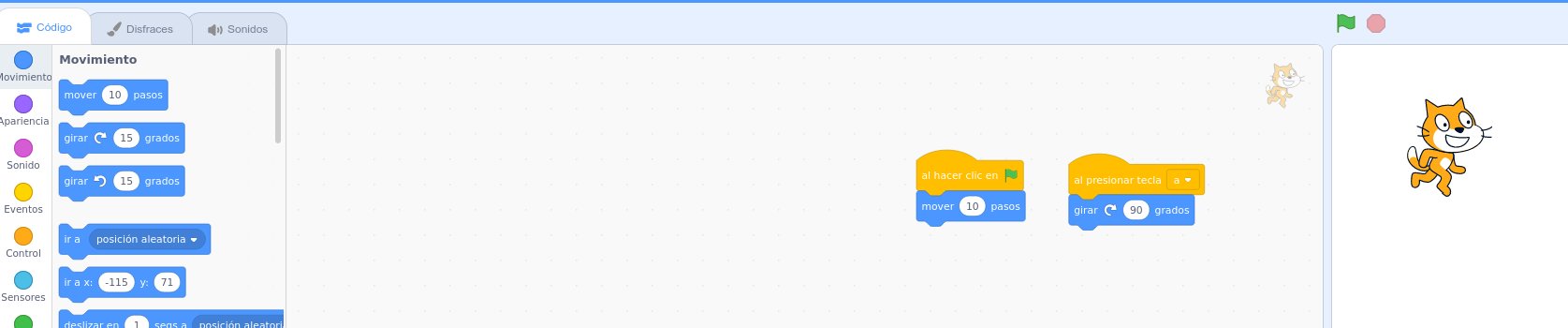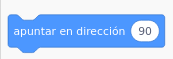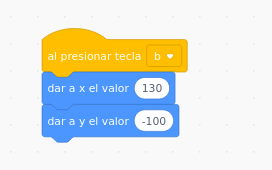Programas y Movimiento
Actividad: Añadir otro programa
Si ya has trasteado mucho, cada vez que lo necesites, puedes volver a empezar un nuevo proyecto en blanco. Dale a menú Archivo - Nuevo para iniciar un nuevo proyecto, o también puedes ir borrando lo que ya no necesites.
Vamos a añadir que al presionar la tecla "a", el objeto se gire 90 grados:
- Habrá que utilizar un bloque de Eventos, en concreto el bloque "al presionar tecla espacio" Pongo en cursiva espacio porque lo podremos cambiar. Haciendo clic en "espacio", podremos cambiarlo por "a".
- Se necesita también el bloque de Movimiento "mover 10 pasos". Haciendo clic en el 10, podríamos ponerle 100 para que avance más.
Observad que hay 2 programas en la zona derecha. Cada objeto puede tener varios programas, que funcionan de forma paralela.
IMPORTANTE: Los programas se identifican por empezar con un bloque de "Eventos" cuya parte superior es ovalada.
Caso práctico
El objeto se mueve en la dirección en la que apunta. Hay un bloque que hace que el objeto apunte a otra dirección:
Haz que el objeto se mueva según las flechas de teclado.
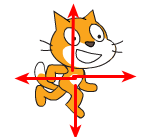
Solución
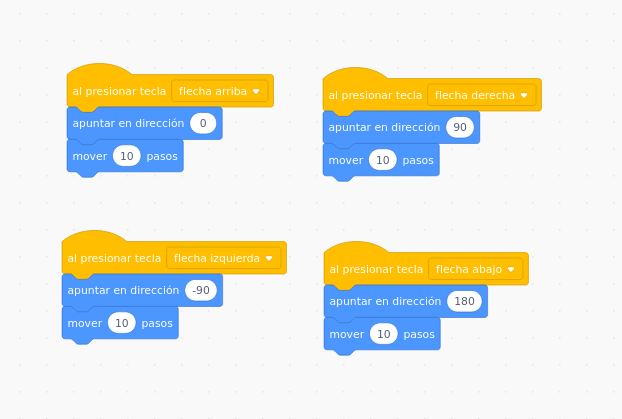
Caso práctico
La posición de un objeto se controla con coordenadas X e Y. La posición de estas coordenadas en la pantalla es la siguiente:
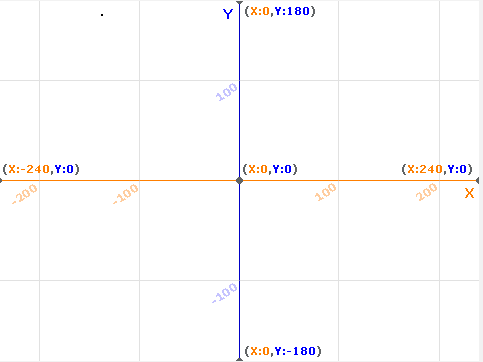
Esta imagen es un Fondo que ya está creado en Scratch, y que puedes añadir a tu proyecto.
Añade este programa.
¿Qué hace este programa?
Solución
Este programa mueve el objeto a la zona inferior derecha de la pantalla cuando se presiona la tecla b.